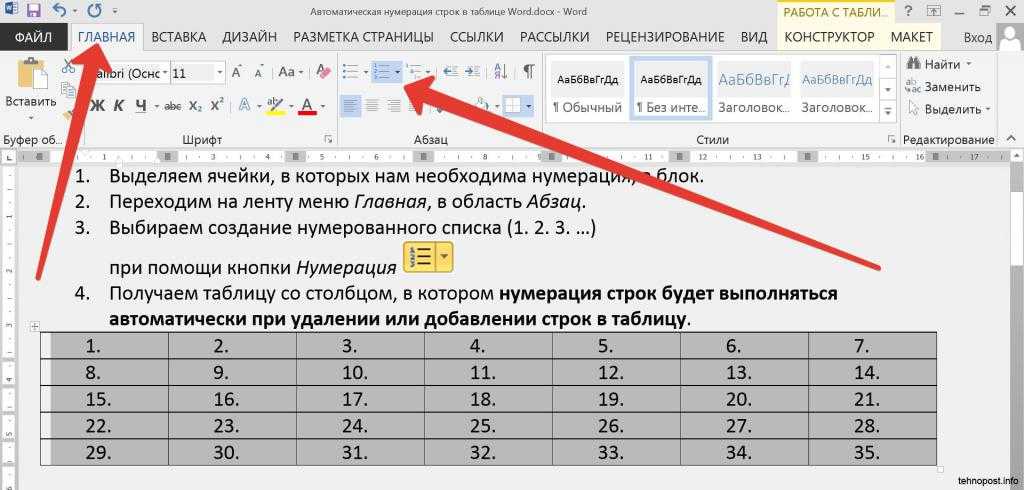Редактирование таблицы в Word
Редактирование таблицы в Word. Для того, чтобы таблица выглядела красивой и аккуратной необходимо её отредактировать и отформатировать. Вот про это мы сейчас и поговорим. Как создать таблицу в Ворде, мы с вами рассматривали в прошлый раз. Таблицу можно и нужно красиво оформить и отформатировать. Будет не хорошо, если в вашей таблице шрифт будет разных стилей, или запись в одной строке будет находится по правому краю, а в другой по левому. Особенно это касается цифр.
Но самое большое затруднение, это при необходимости добавить или удалить строку или колонку. Только по этой причине некоторые не любят создавать и редактировать таблицы в текстовом редакторе Word. Все наши страхи существуют до тех пор, пока мы чего-то не знаем или не понимаем. Как только человек понимает, что происходит в том, или ином случае, так все страхи и неуверенность в себе просто улетучиваются. В этом вы убедитесь сами.
Содержание:
- Редактирование таблицы в Word
- Добавление строк в таблицу
- Добавить строку в конец таблицы
- Добавить строку в середине таблицы
- Вставка несколько строк одновременно
- Удаление строк из таблицы
- Удаление нескольких строк одновременно
- Добавление и удаление столбцов таблицы
- Добавить столбец в таблицу.

- Добавить столбец в таблицу.
- Удалить столбец из таблицы.
- Работа с ячейками таблицы
- Объединение ячеек в таблице.
- Разбиение ячейки таблицы.
- Направление текста в ячейке таблицы (вертикально или горизонтально).
Все операции с таблицами во всех версиях программы, делаются одинаково. Некоторые способы показаны только для Ворд 2003.
Первый способ
Установите курсор справа за гранью таблицы возле последней строки и нажмите Enter на клавиатуре.
Второй способ
Установите курсор в последнюю ячейку таблицы и нажмите на клавиатуре клавишу < Tab>.
Добавить строку в середине таблицыПервый способ
Установите курсор справа возле той строки, после которой необходима вставка новой строки и нажмите Enter.
Второй способ
Установите курсор в любую ячейку строки, перед или после которой вы хотите вставить новую строку и выберите в меню – Таблица – Вставить – Строки выше или Строки ниже.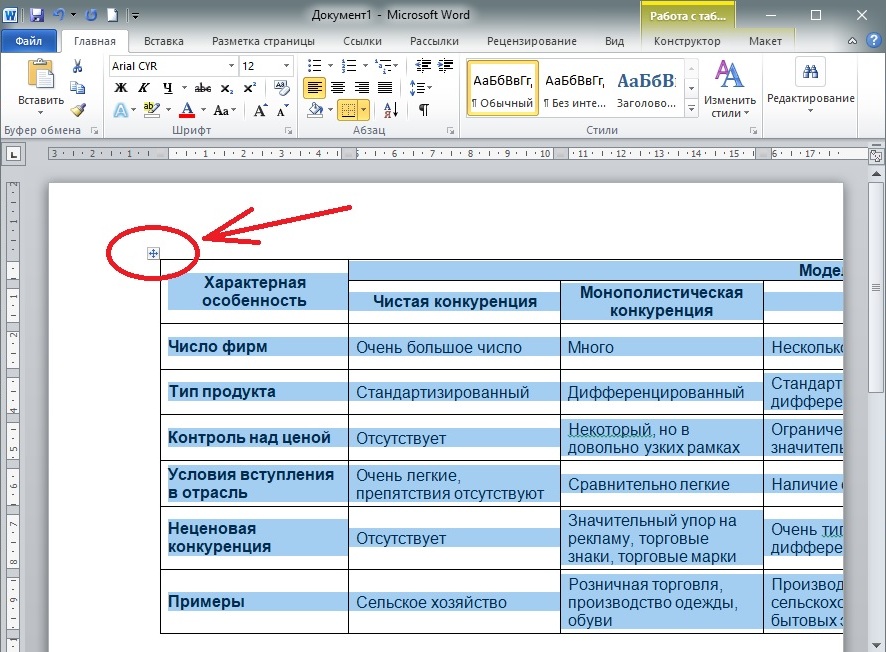
Для того, чтобы вставить в таблицу несколько строк одновременно выполните следующее.
Выделите столько ячеек (именно ячеек – всю строку выделять не обязательно) сколько строк вам необходимо добавить (выделите три строки – получите новых три строки) и выберите в меню команду – Таблица – Вставить – Строки выше или Строки ниже .
Удаление строк из таблицыУдаление одной строки из таблицы.
Первый способ
Щелкните правой кнопки мыши по любой ячейке строки, которую вам необходимо удалить. В выпадающем меню выберите пункт «Удалить ячейки…».
Откроется окошко «Удаление ячеек».
Выберите пункт «удалить всю строку» и нажмите кнопку «OK».
Второй способ
Установите курсор в любой ячейке строки, которую вы хотите удалить и выберите в меню пункт – Таблица – Удалить – Строки.
Выделите в любом столбце несколько ячеек в строках, которые вам необходимо удалить и щелкните на выделенном участке правой кнопкой мыши. В выпадающем меню выберите пункт «Удалить ячейки…».
В открывшемся окошке «Удаление ячеек» выберите пункт «Удалить всю строку».
Точно таким же образом можно добавлять и удалять столбцы таблицы.
Добавление и удаление столбцов таблицы Добавить столбец в таблицу.Установите курсор в ту ячейку, возле которой хотите добавить колонку и выберите в меню пункт – Таблица – Вставить – Столбцы слева/справа (выберите то, что необходимо вам).
Удалить столбец из таблицы.Для того чтобы удалить столбец из таблицы щелкните правой кнопкой мыши в любой ячейке того столбца, который необходимо удалить и в выпадающем меню выберите пункт – Удалить ячейки…— Удалить весь столбец – или выберите в меню пункт – Таблица – Удалить – Столбцы.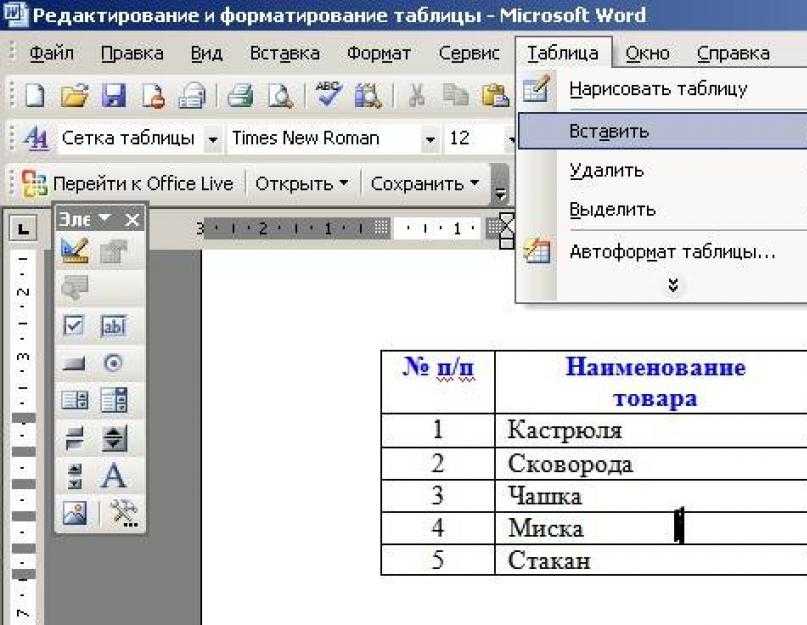
И в том и в другом случае по умолчанию удаляется столбец слева.
Работа с ячейками таблицыОбъединение ячеек в таблице.Выделите те ячейки, которые необходимо объединить и щелкните по выделенной области правой кнопкой мыши. В выпадающем меню выберите пункт – Объединить ячейки.
Разбиение ячейки таблицы.Для того чтобы разбить ячейку сделайте следующее. Щелкните правой кнопкой мыши по той ячейке, которую необходимо разбить и выберите пункт – Разбить ячейки.
В следующем диалоговом окне установите количество, необходимых столбцов и строк и нажмите кнопку «ОК».
Направление текста в ячейке таблицы (вертикально или горизонтально).Для того, чтобы изменить направление текста (из горизонтального в вертикальное) сделайте следующее. Щелкните правой кнопкой мыши по той ячейке, в которой необходимо изменить направление текста и в выпадающем меню выберите пункт – Направление текста…
Выберите нужную вам ориентацию и нажмите кнопку «ОК».
Вот таким образом происходит редактирование таблицы Word.
« Десятичные знаки в Excel. Автоматический ввод
История планшетных компьютеров »
Не помещается текст в ячейке таблицы
Word / 12 комментариев
Не помещается текст в ячейке таблицы созданной в Word? А точнее, не весь текст виден в ячейке, поскольку часть его прячется за ее границами. Причина этого может быть как в настройках таблицы, так и в настройках параметров абзаца. Поэтому, чтобы избавиться от этой проблемы нужно изменить названные настройки.
Содержание
- 1 Как может выглядеть таблица
- 2 Настройки таблицы
- 3 Настройки абзаца
- 4 Видео
Как может выглядеть таблица
Например, таблица со списком учебников должна выглядеть таким образом.
Здесь все содержимое таблицы хорошо видноА на самом деле получается вот так:
В этой таблице слишком мала высота строкТо есть высота строк в этой таблице слишком мала для того, чтобы в ней отражалась полная информация о книгах.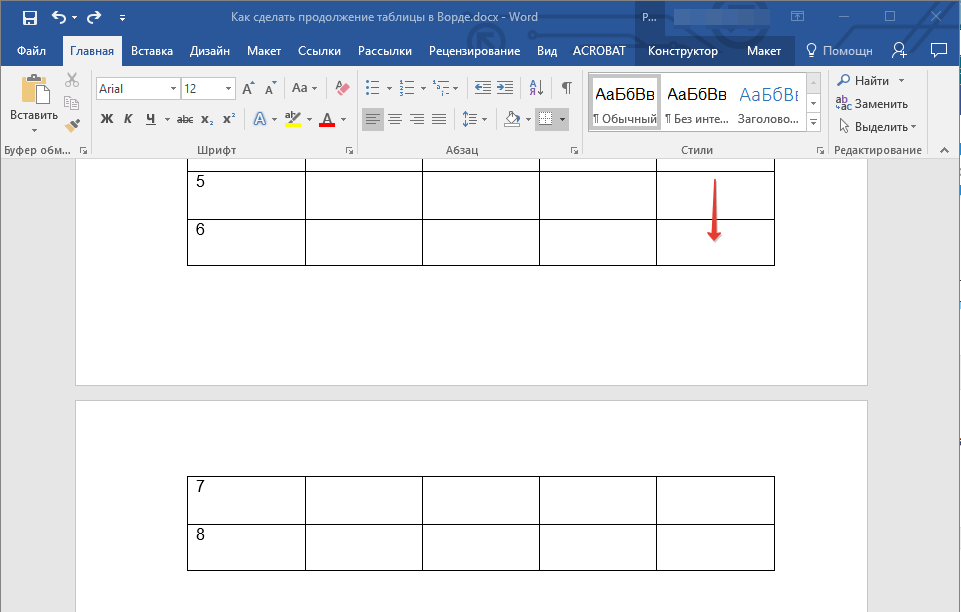
Таблица может выглядеть и вот так:
А в этой таблице текст не помещается еще и по ширинеЗдесь уже не только малая высота строк, но и по ширине текст, как бы наползает на границы ячейки (второй столбец) или вообще прячется за них (третий столбец). Кроме того видим, что высота третей строки слишком велика. Конечно, такое происходит не часто, но все же встречается, особенно когда приходится редактировать уже готовые созданные кем-то ранее таблицы.
Высота строк и ширина ячеек таблиц в документе Word может корректироваться автоматически в зависимости от размера текста, об этом мы говорили ранее. Но в данном случае этого нет, и вся неприглядность таблицы обусловлена неверной настройкой свойств таблицы и абзаца.
Настройки таблицы
Чтобы изменить свойства всей таблицы или отдельной ячейки нужно выделить эту таблицу или ячейку, настройки которой нас не устраивают, и, нажав в этом месте правой кнопкой мыши, перейти в выпадающее меню. В котором (выпадающем меню), нужно найти «свойства таблицы» и кликнуть по нему уже левой кнопкой.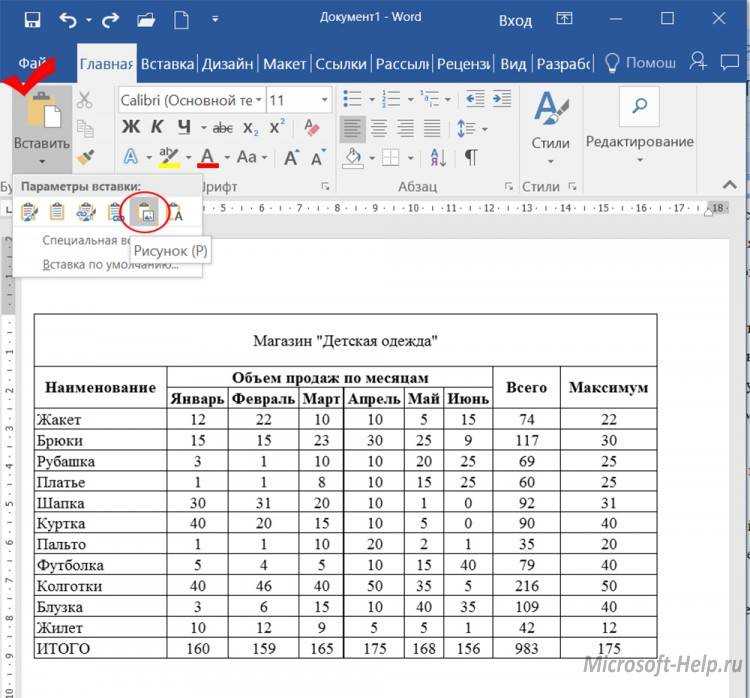 Что вызовет открытие окна «свойства таблицы».
Что вызовет открытие окна «свойства таблицы».
Для увеличения или уменьшения высоты строки во вкладке «строка» нужно установить галочку напротив параметра высота и выбрать режим «минимум» теперь высота строки будет изменяться в зависимости от текста, находящегося в ячейке (чем больше текст, тем выше высота строки таблицы).
Если же высота строки слишком большая и текст даже не заполняет ее всю, то возможно в свойствах таблицы установлен точный размер высоты строки и/или указано слишком большое его значение. Тогда следует установить режим «минимум» и уменьшить (или удалить) значение высоты строки таблицы.
В случае если текст «наползает» на границы ячейки, возможно, неправильно выставлены поля ячейки, а точнее ширина полей равна нулю. Чтобы установить поля ячейки или изменить их нужно пройти во вкладку «ячейка», «параметры» и изменить здесь этот показатель.
Во вкладке «ячейка» настраиваются поля внутри ячейкиНастройки абзаца
Если же текст в таблице не просто «наползает» на границы ячейки, но часть его вообще прячется за нее, вероятно, нужно изменить параметры абзаца этого теста.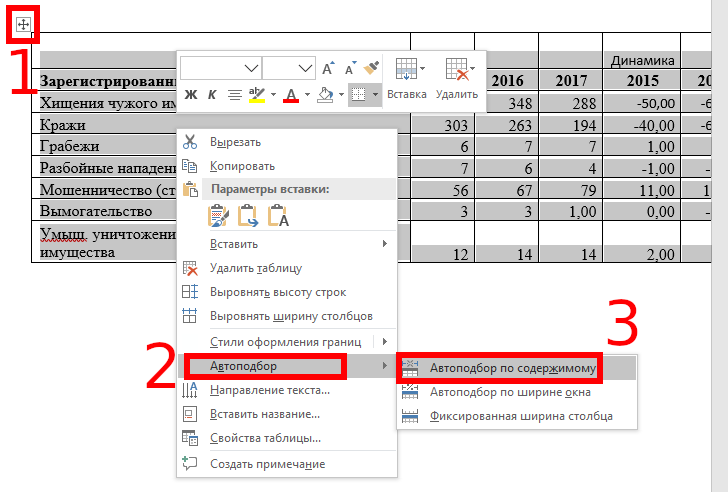 Для этого выделяем требуемую ячейку или весь столбец и в главном меню входим в окно настройки «Абзац».
Для этого выделяем требуемую ячейку или весь столбец и в главном меню входим в окно настройки «Абзац».
В окне настройки абзаца потребуется изменить отступ (слева, справа и первой строки), обычно везде требуется выставить нулевые значения. При этом положение текста в ячейке будет зависеть только от настройки полей ячейки (которые мы уже изменили).
Внутри таблицы можно изменять и параметры абзацаТаким образом, изменяя свойства таблицы и абзаца можно делать таблицы более аккуратными и привлекательными. Это можно сделать с помощью текстового процессора Word. К тому же часть ценной информации не спрячется за границами ячеек таблицы. И это тоже хорошо!
Видео
MS Word – Содержание Решение проблем
Вот некоторые распространенные ошибки и способы их исправления.
Ошибка 1: Оглавление не содержит заголовка, который вы только что добавили в документ.
Идентификация: Обновление всей таблицы. Если по-прежнему не отображается, проверьте, применяется ли стиль к заголовку, который вы пытаетесь включить.
Исправление 1: Если нет, примените соответствующий стиль и повторите обновление.
Ошибка 2: TOC не отображает все уровни заголовков, т. е. отображается уровень 1, но не подзаголовок.
Идентификация: Это может быть связано с неприменением стиля (см. выше) или с тем, что оглавление не настроено для подбора правильных стилей, которые вы применили.
Исправление 2: Выберите оглавление и нажмите Вкладка «Ссылки» и выберите Оглавление/Пользовательское оглавление проверьте пользовательские настройки.
Оглавление Отображается слишком много
Ошибка 1: Оглавление отображает целые абзацы текста Будет применен неправильный стиль. Это иногда происходит, если следовать предыдущим пунктам, если стили не установлены правильно.
Исправление 1: Выберите абзац и примените соответствующий стиль, который не выбран для оглавления. Проверьте предыдущие абзацы, если некоторые из них верны, используйте форматировщик, чтобы скопировать правильный стиль в другой.
Ошибка 2: Оглавление отображает все абзацы текста. Если нет, ваш TOC может подбирать стиль, который не требуется.
Исправление 2: См. раздел Пользовательские заголовки оглавления , чтобы исправить это.
Оглавление Пользовательские настройки
Проверьте на экране, чтобы убедиться, что заголовки отображаются правильно. Соответствуют ли они стилям заголовков, которые вы применили? Также проверьте, настроено ли оглавление для отображения достаточного количества уровней заголовков.
Соответствуют ли они стилям заголовков, которые вы применили? Также проверьте, настроено ли оглавление для отображения достаточного количества уровней заголовков.
Увеличьте уровни, щелкнув раскрывающийся список.
Изменить выбранные заголовки- Нажмите кнопку Options на экране Table of Contents
- Добавьте номер уровня рядом с названием стиля, который вы хотите включить в оглавление
Теперь в оглавлении должен отображаться заголовок. курсор помещен в текст/абзац/заголовок
- Выберите вкладку Главная и на ленте Стили щелкните значок для дополнительных параметров.
- Этот значок открывает окно стилей
- Нажмите на Инспектор стилей
- Инспектор стилей отображает имя стиля, примененного в данный момент к вашему выбору.
Вы также можете выбрать стиль, и вы можете заставить Word показать вам, где в документе применяется стиль.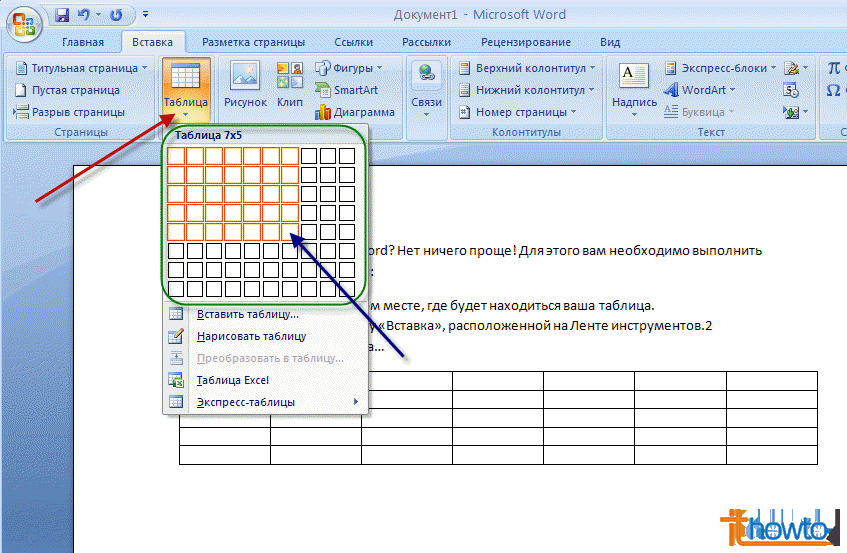
- Выберите стиль из списка стилей .
- Нажмите на раскрывающийся список вправо
- Нажмите Выбрать все экземпляры (будет показано количество экземпляров)
- Теперь выделяется каждый фрагмент текста в текущем документе, к которому применен этот стиль.
Дальнейшие инструкции см. в руководстве ниже. Дополнительные советы и подсказки по оглавлению доступны на этом веб-сайте, и учебные занятия могут быть предоставлены в соответствии с вашими требованиями к заявке.
Информацию о том, как создавать и форматировать оглавления, см. в предыдущих блогах.
Руководство — MS Word — решение проблем Содержание
Подписи к рисункам и таблицам — Word 2010
Высшая школа требует, чтобы у вас были подписи к каждой таблице и рисунку в вашем ETDR. Шаблон ETDR настроен на автоматическое создание списка рисунков и списка таблиц, также требуемых Высшей школой, из текста ваших подписей.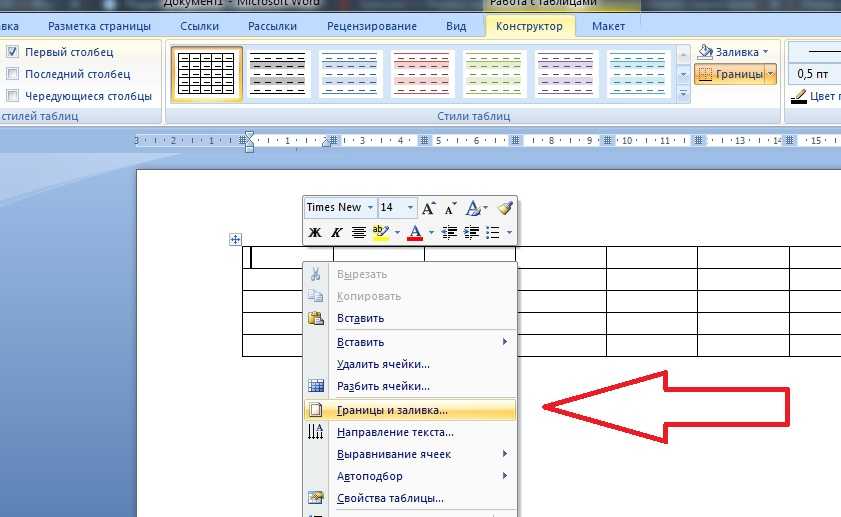
Чтобы вставить подписи, выполните следующие действия:
- Щелкните рисунок или таблицу, где вы хотите разместить подпись.
- На вкладке Ссылки нажмите кнопку Вставить Заголовок .
- В окне Надпись в меню Метка
- В меню Позиция выберите, где вы хотите, чтобы заголовок отображался.
- Нажмите кнопку Нумерация .
- В окне Нумерация субтитров в меню Формат выберите 1,2,3…
- Если вы хотите включить номер главы в номер подписи к таблице/рисунку, установите флажок Включить номер главы . Если вы выберете эту опцию, появятся еще две опции:
- В меню Заголовок начинается со стиля: выберите Заголовок 1 .

- В Используйте меню разделителя , выберите пунктуацию, которую вы хотите поставить между номером главы и номером рисунка/таблицы.
- Нажмите OK .
- Вернувшись в окно Заголовок , щелкните OK . Надпись появится над/под таблицей или рисунком. Чтобы добавить текст подписи, щелкните после номера таблицы/рисунка и введите текст.
Обратите внимание, что номер рисунка/таблицы отображается на сером фоне. Этот фон называется «затенением поля» и указывает на то, что сценарий или код сгенерировал номер. НЕ редактируйте эти номера!
Подписи к рисункам и таблицам в приложениях
Для подписей к таблицам и рисункам, которые появляются в приложении, Высшая школа требует, чтобы буква приложения была первым элементом в подписи. Например:
Таблица А. |
Инструкции по корректировке подписей в соответствии с этим требованием см. в разделе «Приложения».
Чтобы изменить межстрочный интервал в подписях
- Убедитесь, что Панель стилей видна. Если нет, см. Таблицу 1. Базовая конфигурация для Word 2007 в разделе Стили (ссылка) для получения подробной информации о том, как ее отобразить.
- Для любого рисунка или таблицы в документе щелкните стиль Caption , который отображается в левой области стиля .
- В Панель стилей (правая сторона), « Caption» теперь будет выбрана в списке. Щелкните стрелку вниз рядом с ним и выберите Modify .
- Над основным текстовым полем щелкните значок нужного межстрочного интервала.




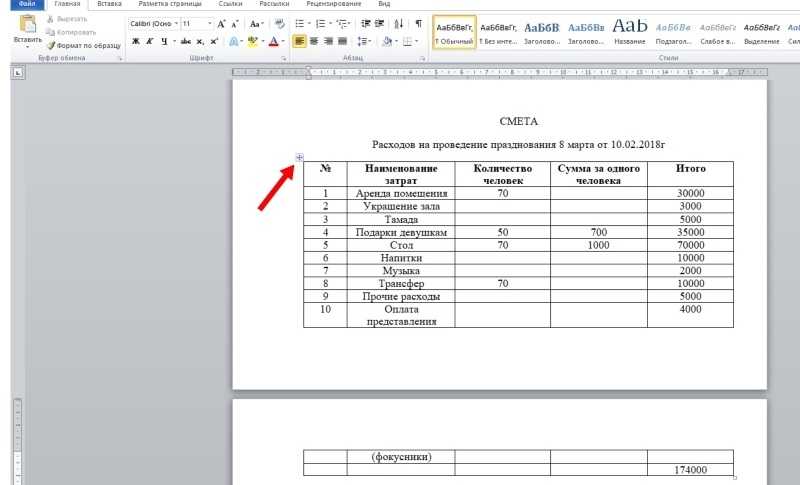 1. Элементы данных
1. Элементы данных